「毎月月末になると通信制限に怯えながらスマホを使っている・・・。」
みなさんの中にも、きっとこのような悩みを持っている人も多いはず。
見たい動画を我慢したり、遊びたいオンラインゲームを我慢して使うスマホはとってもストレスが溜まりますよね。
ですが、安心してください!
実は、スマホの設定を少し変更するだけでムダなデータ容量を節約して、しっかりと自分が使いたいサービスに通信量を充てることができるんです!
1度設定してしまえば毎月得をするものですので、是非この機会にムダな通信量の削減を行ってしまいましょう。
Androidスマホの通信量を節約する全設定!
今回ご紹介する設定は、全部で11項目あります。
全て設定するには20分~30分ほど時間がかかるかと思いますが、それで毎月使える通信量が増えると思えば安いものですよね。
ちなみに、『スマホの通信量を節約しながら月額料金も安くするとっておきの方法』もあるので、詳しく知りたい人はこちらも併せてお読みください!

通信量の節約術1 バックグラウンドでの通信制限
ご存知の方も多いと思いますが、スマホはメインで使っているアプリ以外にも通信を行っています。
例えば、ブラウザでインターネットを楽しんでいるときに、友達からラインのメッセージが届けば、通知センターに表示されますよね。
あれは、ブラウザでインターネットを行っている後ろ側でラインアプリも通信しているからなんです。
もちろん、ラインアプリが通知されるのは便利な機能なのですが、中には【ほとんど使わないのに通知だけ頻繁にくるようなアプリ】もありますよね。
それらのアプリのバックグラウンドでの通信を制限することで、ムダな通信量を節約することが可能です。
[設定アプリ>接続>データ使用量>モバイルデータ使用量]を開くとこのような画面になります。
[su_row][su_column size=”1/2″ center=”no” class=””] [/su_column] [su_column size=”1/2″ center=”no” class=””]
[/su_column] [su_column size=”1/2″ center=”no” class=””]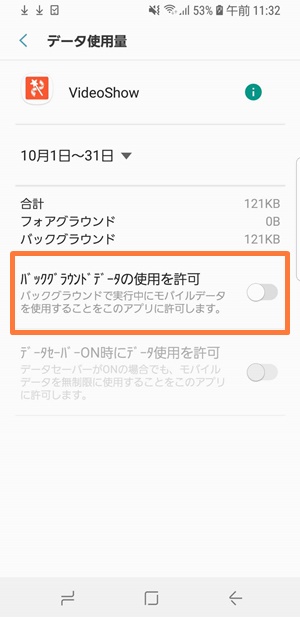 [/su_column] [/su_row]
[/su_column] [/su_row]
バックグラウンドで通信がオフでも困らないアプリを選択し、バックグラウンドデータの使用を許可のタブをタップしてグレーにします。
基本的には、普段から使うアプリ以外は全てオフにするのがオススメですが、設定系のものもオフにしてしまうと動作がおかしくなることもあります。
ですので、あくまでオフにするのはアプリのみにしておきましょう。
通信量の節約術2 位置情報サービスのオフ
位置情報サービスも常時オンにしていると、アプリによっては大きな通信量を消費していることもあります。
位置情報のオンオフはクイック設定パネルから簡単に操作できますので、必要なときのみオンにしておき、不要なときはオフにしておくようにしましょう。
クイック設定パネルは、スマホの画面上部から下方向にスワイプすると表示されます。
[su_row][su_column size=”1/2″ center=”no” class=””]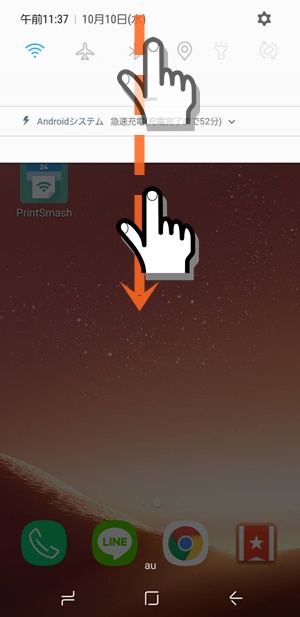 [/su_column] [su_column size=”1/2″ center=”no” class=””]
[/su_column] [su_column size=”1/2″ center=”no” class=””]
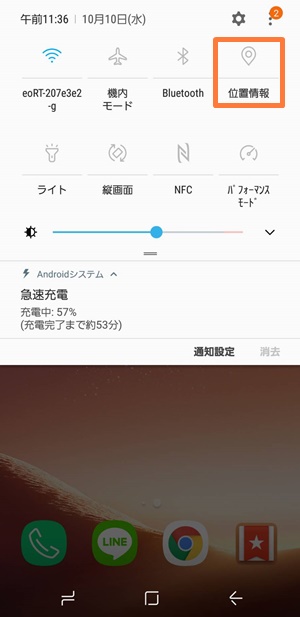
[/su_column] [/su_row]
位置情報と書かれたアイコンがグレーになっていれば、位置情報はオフなっています。(青になっていればオンです)
ただし!位置情報をオフにすることによってスマホを紛失したときに居場所を追跡できなくなりますので、そちらが心配な方は常時オンのままのほうが良いかもしれません。
通信量の節約術3 データセーバーをオンに
ブラウザでそのままインターネットを使っても快適に通信が行えますが、データセーバーの機能を使えば【Webページの読み込み時間を早くしながら通信量も節約する】ことが可能となります。
通常の約半分の通信量で同じWebページにアクセスできるので、インターネットサーフィンの利用が多い方にとっては、とても大きな効果が期待できるでしょう。
[設定アプリ>接続>データ使用量>データセーバー]を開くと、このような画面になっています。
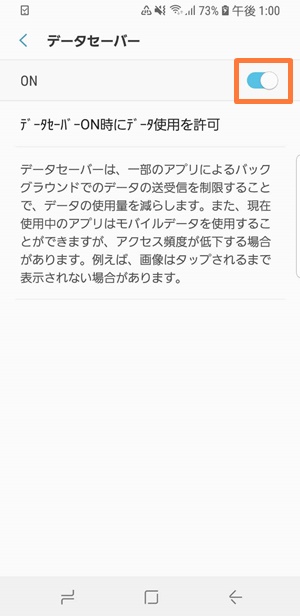
タブをオン(ブルー)にすれば、データセーバーの設定は完了です。
Webページを圧縮して読み込む仕組みになっているので、多少の画像の劣化などはあるものの、節約できる通信量を考えれば設定しておいて損はないでしょう。
通信量の節約術4 アカウントの自動同期をオフに
バックグラウンドで通信を行っているのは、なにもアプリだけではありません。
お使いのAndroidスマホに各種アカウントを登録している場合、それらの情報も自動で同期されるので、一定期間ごとにデータ量が使用されています。
自動で同期してくれる利便性は高いものの、どうしても通信量の節約という意味ではデメリットになりますので、こちらの手順でオフにしておきましょう。
[設定アプリ>クラウドとアカウント>アカウント]を開くとこのような画面になります。
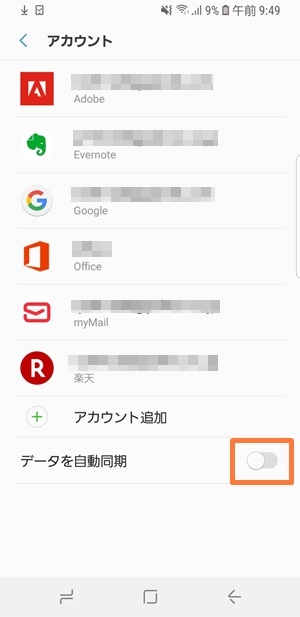
データを自動同期の右側にあるタブをグレーにすることで、自動同期はオフになります。
これにより各種アカウントのデータが同期されなくなりますが、同期が必要だと感じたときは再度こちらの設定からオンにすれば自動同期が始まります。
通信量の節約術5 アプリの更新をWiFi接続時のみに
インストールしたアプリケーションも、一定期間ごとに新しいバージョンが公開されることが一般的となっています。
アプリを更新することで新たな機能が追加されたり、利便性が高くなることは往々にしてありますが、このアプリの更新も実は知らず知らずのうちに自動で行われているんです。
アプリ数が多い人ほどアプリの更新に使っているデータ容量は大きくなりますので、アプリの自動更新は必ずオフにしておいたほうが良いでしょう。
まず、プレイストアを開いて≡のメニューボタンから、設定をタップします。
[su_row][su_column size=”1/2″ center=”no” class=””]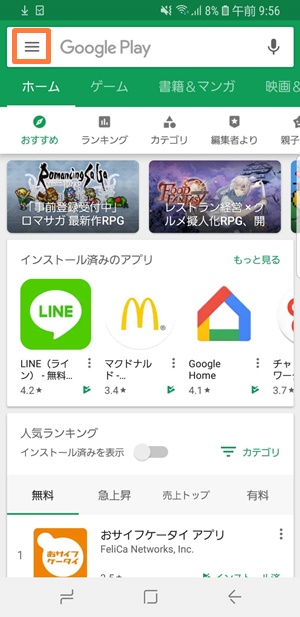 [/su_column] [su_column size=”1/2″ center=”no” class=””]
[/su_column] [su_column size=”1/2″ center=”no” class=””]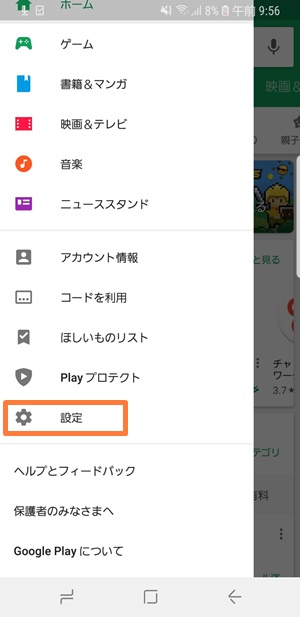 [/su_column] [/su_row]
[/su_column] [/su_row]
すると、設定項目の画面に移動しますので、アプリの自動更新という項目を「Wi-Fiの接続時のみアプリを自動更新する。」に変更すれば完了です。
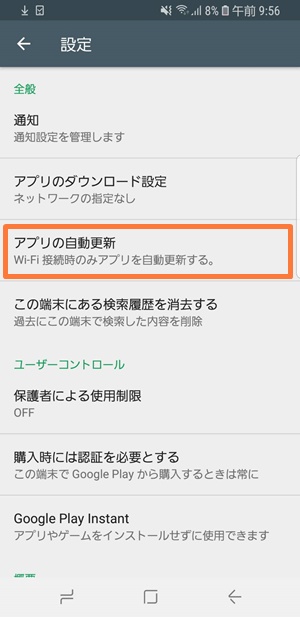
もちろん、すぐにアプリを更新したい場合には手動で更新を行えば、WiFi以外の環境でもアプリを更新することが可能です。
通信量の節約術6 Youtubeの動画画質を下げる
Youtubeを視聴しているAndroidユーザーも少なくないと思いますが、初期の状態で動画を見ているとHD画質という高画質設定になっていますので、消費するデータ量も必然的に多くなってしまいます。
そこで、再生する画質を少し落とすことで、消費するデータ量を少なくする設定にするのがオススメです。
まずはYouTubeアプリを開き、[アイコン>設定]へと進みます。
[su_row][su_column size=”1/2″ center=”no” class=””] [/su_column] [su_column size=”1/2″ center=”no” class=””]
[/su_column] [su_column size=”1/2″ center=”no” class=””] [/su_column] [/su_row]
[/su_column] [/su_row]
すると、設定項目が一覧表示されますので、全般をタップで開き、モバイルデータの上限設定のタブをブルーにします。
[su_row][su_column size=”1/2″ center=”no” class=””]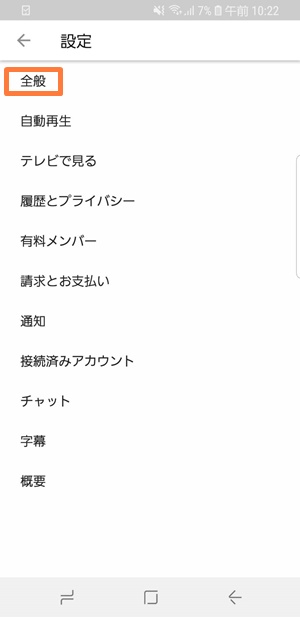 [/su_column] [su_column size=”1/2″ center=”no” class=””]
[/su_column] [su_column size=”1/2″ center=”no” class=””]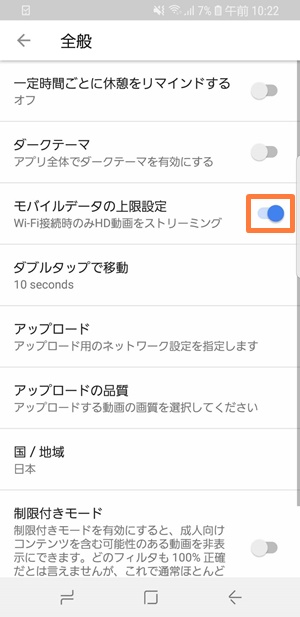 [/su_column] [/su_row]
[/su_column] [/su_row]
これでWiFi環境以外では高画質で動画が再生されなくなりましたので、余計なデータ量の消費も削減できます。
通信量の節約術7 LINEの自動動画再生をオフに
ラインアプリは初期設定の状態だと、タイムラインの投稿動画が自動で再生される設定になっています。
見たくもない動画に通信量を消費するのは勿体ないので、動画の自動再生をオフにしてしまいましょう。
[LINEアプリ>アイコン>写真と動画]を開くと、このようが画面になります。
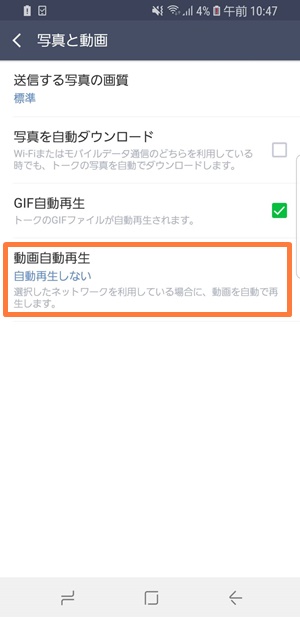
動画自動再生の項目を「自動再生しない」に変更することで、今後勝手に動画が再生されることもなくなります。
通信量の節約術8 Facebookの自動動画再生をオフに
フェイスブックも初期設定の状態だと、ニュースフィードの投稿動画が自動で再生される設定になっています。
先程と同様に見たくもない動画に通信量を消費するのは勿体ないので、自動再生はオフにしておきましょう。
[Facebookアプリ>≡>設定とプライバシー>設定>メディアと連絡先]を開くと、このような画面になります。
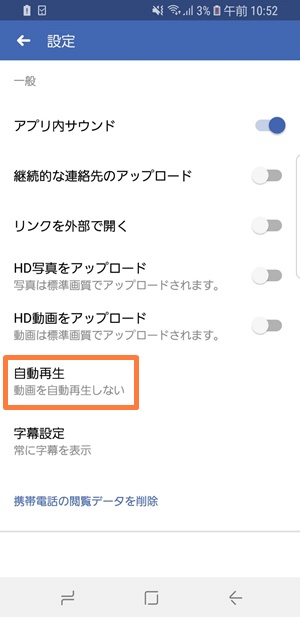
自動再生の項目を「動画を自動再生しない」に変更することで、今後勝手に動画が再生されることもなくなります。
通信量の節約術9 Twitterの自動動画再生をオフに
ツイッターアプリも初期設定の状態だと、ツイートの投稿動画が自動で再生される設定になっています。
先程までと同様に、見たくもない動画に通信量を消費するのは勿体ないので、自動再生はオフにしておきましょう。
[Twitterアプリ>≡>設定とプライバシー>データ利用の設定]を開くと、このような画面になります。
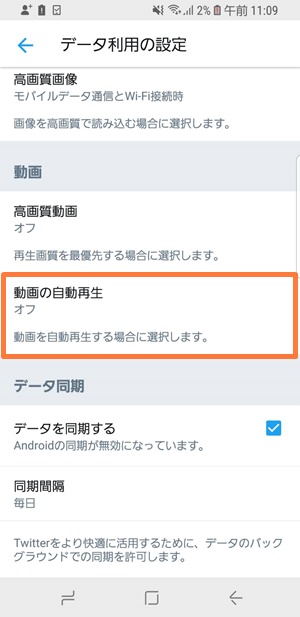
動画の自動再生の項目を「オフ」に変更することで、今後勝手に動画が再生されることもなくなります。
また、そのスグ上にある高画質動画の設定も「オフ」にしておくと良いでしょう。
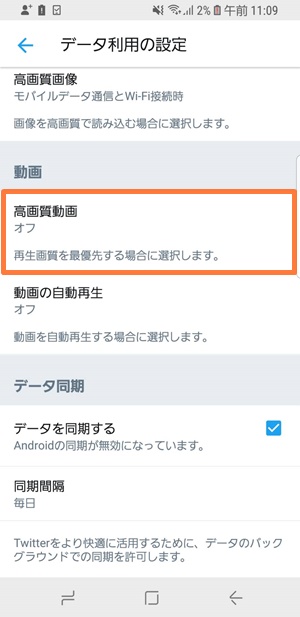
こうすることで、見たい動画を再生したときでも消費するパケット量が少なくて済みます。
通信量の節約術10 Instagramの自動動画再生をオフに
インスタグラムアプリも初期設定の状態だと、投稿動画が自動で再生される設定になっています。
先程までと同様に、見たくもない動画に通信量を消費するのは勿体ないので、自動再生はオフにしておきましょう。
[Instagramアプリ>アイコン>≡>設定>モバイルデータの使用]を開くと、このような画面になります。
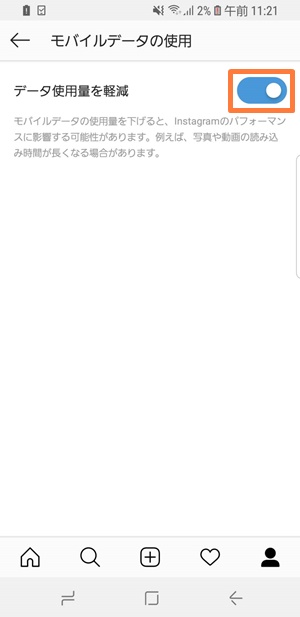
データ使用量を制限の項目の右側にあるタブをブルーに変更することで、今後勝手に動画が再生されることもなくなります。
通信量の節約術11 使わないときは機内モードに
スマホを一定時間使わない場合には、機内モードにして通信量を節約するのも有効です。
機内モードにすると一切の通信が遮断されますので、電話やメール、インターネットも使えなくなりますが、その分節約できる通信量は非常に大きくなっています。
スマホを使わないお出かけ時や就寝前などに、機内モードにすると良いでしょう。
機内モードのオンオフはクイック設定パネルから簡単に操作できます。
[su_row][su_column size=”1/2″ center=”no” class=””]
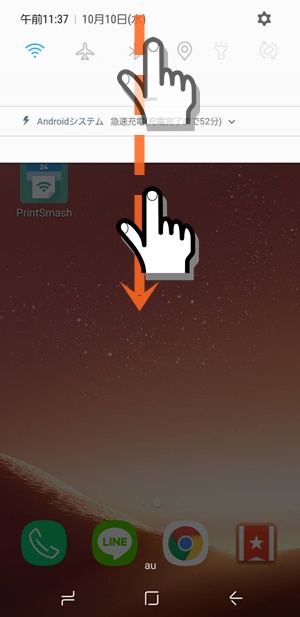
[/su_column] [su_column size=”1/2″ center=”no” class=””] [/su_column] [/su_row]
[/su_column] [/su_row]
電源を切っても同じ効果が得られますが、起動の手間もありますので、そういった意味でも機内モードのほうが使い勝手が良いでしょう。
スマホの通信制限を回避するアプリ設定 まとめ
いかがだったでしょうか?
通信量の節約と一口に言っても、色々な設定を変更してきましたね。
1つ1つ設定するのは面倒に感じるかもしれませんが、後になってギガ数に困ることを考えれば大した手間でもありません。
通信規制にかかってから後悔しないよう、いまのうちにできる節約は行っておくと良いでしょう。
なお、今回ご紹介した方法はどのキャリア(ドコモ au ソフトバンク ワイモバイル)であっても応用可能です。


コメント